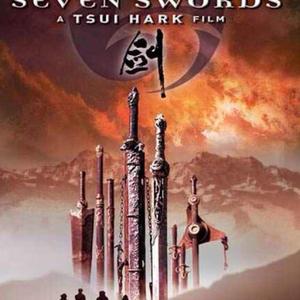1.W10如何设置鼠标右键
删除右键命令 右键菜单选项良莠不齐,一些没用的命令应毫不留情地删除。
在上网时常会遇到IE首页或标题栏被更改的情况,对此大家已经见怪不怪了。可是最近又有一种新的源代码,在右键菜单把自己的网站名字加上,在你用右键的时候就会出现在弹出的菜单中,虽然不影响使用,但一个不怎么样的网站实在不值得留在右键菜单中,而且长长的右键菜单也有碍雅观。
去掉它的办法是:打开注册表编辑器,找到“HKEY_CURRENT_USER\Software\Microsoft\Internet Explorer\MenuExt”,你就会看到令人讨厌的网址,将其删除,右键就不会再出现那些网站的名字了。 有时我们正常卸载某个应用程序后,在右键菜单中仍会遗留下一些不再需要的项目,同样需要将其删除。
这些遗留项目一般都存放在“HKEY_CLASSES_ROOT\*\shellex\ContextMenuHandlers”;如果是只对文件夹有效的项目,则存放在“HKEY_CLASSES_ROOT\Directory\shell”和“HKEY_CLASSES_ROOT\Directory\shellex\ContextMenuHandlers”,有时在“HKEY_CLASSES_ROOT\Folder\shell”和“HKEY_CLASSES_ROOT\Folder\shellex\ContextMenuHandlers”也有,找到后将他们删除即可。 不想让右键菜单显示怎么办呢?比如要禁止右键单击“开始”弹出的菜单。
在“HKEY_CURRENT_USER\Software\Microsoft\Windows\CurrentVersion\Policies\Explorer”下新建键值“NoTrayContextMenu”,赋值为“1”,这样在“开始”按钮上单击右键时就不会出现快捷菜单。 或者 开始菜单-运行 输入 regedit 来打开注册表编辑器 然后点击注册表编辑器上的编辑菜单,选择“查找” 输入你在右键菜单里的相关内容,待找到后删除相应键即可,然后按F3继续查找,删除干净后就ok了。
 windows之家
windows之家